インクプランのあるプリンターが最適です
- 現在、市場にはプリンターが不足していませんが、すべてのニーズを満たす適切なプリンターが必要です。
- では、HP Deskjet 4155e は理想的なプリンターなのでしょうか?
- 実際に試してみたので詳細なレビューをお届けします。

HP Deskjet 4155e プリンターの購入を検討していますか? おそらく、オールインワン プリンターが最良の選択であるかどうか疑問に思ったことがあるでしょう。 しかし、プリンターを購入する際には考慮しなければならないことが他にもあります。 情報に基づいた決定を下せるよう、以下でこのプリンタを徹底的にレビューします。
HP 4155e プリンタは優れていますか?
HP のインクジェット プリンタは優れた写真品質で知られていますが、信頼性が高く使いやすいという点でも優れています。HP 4155e も例外ではありません。 プリンターを購入する場合は、速度、信頼性、解像度、コストなど、考慮すべき重要な点がいくつかあります。
高品質の文書や写真を印刷できる手頃な価格のプリンターが必要な場合は、HP 4155e が最適です。
HP Deskjet 4155e プリンターの主な機能は何ですか?
概要
HP Deskjet 4155e は、最も手頃な価格のオールインワン プリンターの 1 つです。 持ち運びを考慮した小型・軽量のプリンターです。
黒のカートリッジと 3 色のカートリッジが付属するインクジェット プリンターです。 スキャナーとして使用でき、USB ポートを使用して、またはネットワーク経由でワイヤレスでコンピューターに接続できます。 Wi-Fi。
1. オールインワンプリンター
印刷、スキャン、コピー、FAX 送信はすべてこのデバイスで簡単に行えます。 プリンターには、最大 A4 サイズの文書をスキャンできるインクジェット カラー スキャナーが付属しています。
- 印刷 – 印刷解像度はカラーで 4800 x 1200 dpi、黒で 1200 x 1200 です。 これは、文書が鮮明で鮮明に見えることを意味します。
- 走査 – このプリンタには 300 dpi (ドット/インチ) でスキャンできる自動ドキュメント フィーダ (ADF) が搭載されているため、問題なくドキュメントをスキャンできます。 これは、本や雑誌などの大きなドキュメントをスキャンする必要がある場合に特に便利です。
- ファックス送信 – FAX 機は内蔵されていませんが、FAX 機から直接印刷したり、文書をメモリ カードにコピーして、後で電子メールやテキスト メッセージで送信したりできます。 FAX 送信の解像度は 300 x 300 dpi で、ストレージは無制限です。
2. スマートな機能
セットアップは HP Smart モバイル アプリ経由で行われるため、HP Deskjet 4155e のインストールは簡単です。 プリンターには、 HP スマート モバイル アプリ これにより、ユーザーはどこからでも印刷できるようになります。 このアプリは Android デバイスと iOS デバイスの両方で利用できます。
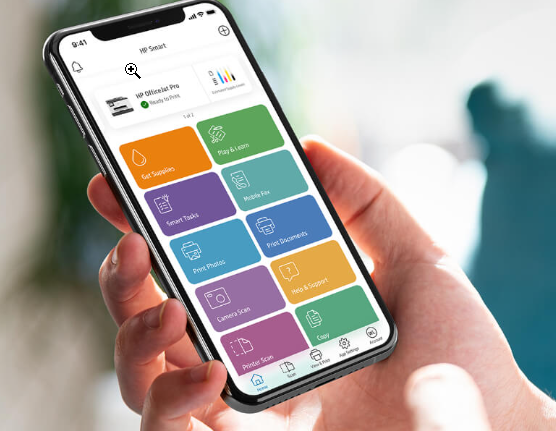
USB ケーブルを使用してプリンタをコンピュータに接続すると、印刷、スキャン、FAX 送信が簡単になります。 HP Deskjet 4155e プリンタは、サーマル インクジェット テクノロジを使用するインクジェット プリンタです。 これは、色を生成するために熱を使用することを意味します。
また、シンプルなアイコンを備えた使いやすいタッチスクリーン ディスプレイも備えており、ドキュメントの印刷プロセスをガイドし、印刷で問題が発生した場合にそれを通知します。
どのようにテスト、レビュー、評価するのでしょうか?
私たちは過去 6 か月間、コンテンツの制作方法に関する新しいレビュー システムの構築に取り組んできました。 その後、これを使用して、作成したガイドに関する実際の実践的な専門知識を提供するために、ほとんどの記事を書き直しました。
詳細については、こちらをご覧ください WindowsReport でのテスト、レビュー、評価の方法.
3. ワイヤレスおよびUSB接続
このプリンタのもう 1 つの優れた機能は、内蔵のワイヤレス接続オプションです。 自宅やオフィスのスペースに配線を通すことなく、ワイヤレスでネットワークに接続できます。

USB 2.0 ポートが内蔵されているため、必要に応じてコンピュータまたはネットワークに直接接続できます。 Wi-Fiを使用しないこと。 セットアップと使用が簡単なので、使用中に技術的な問題を心配する必要はありません。
古いバージョンの HP プリンターをお持ちの場合は、次の方法で簡単に更新できます。 新しいソフトウェアをダウンロードする 公式HPのHPから プリンターが意味不明な内容を印刷しないようにする.
HP Deskjet 4155e プリンタは、Windows と Mac の両方のオペレーティング システムと互換性があるため、どちらのデバイスからでも印刷できる柔軟性をユーザーに提供します。 このプリンタは、封筒、ラベル、カード、OHP フィルムなど、幅広い種類のメディアをサポートしています。
ファイルを JPEG または PDF として保存することもできるため、手元にコンピューターがない場合でも、コンピューターを使用せずに電子メールで送信できます。
- Phomemo D30 レビュー: あなたにとって完璧なラベルメーカーですか?
- Matein バックパックのレビュー: 機内持ち込みに最適ですか?
- Nelko P21 レビュー: 誇大広告に値するコンパクトなラベル メーカー
5. 印刷速度
HP Deskjet 4155e の印刷速度は、白黒ドキュメントの場合は 1 分あたり最大 8.5 ページ、カラー ドキュメントの場合は 1 分あたり最大 5.5 ページです。
インクジェット プリンタの平均よりわずかに遅いですが、特に白黒とカラーの両方の印刷機能を備えていることを考慮すると、低価格のプリンタとしては非常に速い速度です。
それでも、カラーで印刷する場合は、別のマシンを探した方がよいかもしれません。 ただし、白黒の文書のみを印刷する場合は、このプリンタで問題なく機能するはずです。
6. インクプラン
HP Deskjet 4155e プリンタは 3 つのインク カートリッジを使用します。 インクがなくなったらカートリッジを交換する通常の詰め替えプリンターとは異なります。 これには、サブスクリプションベースのサービスである HP インク プランと呼ばれる機能が付属しています。
HP インク プランでは、インクがなくなったときにインク カートリッジを新しいものと交換できます。
交換用カートリッジを割引価格で入手できるオプションも含まれています。 プリンターには 1 年間の保証と、試用期間中の 6 か月間の無料インクが付属しています。
プログラムはインクレベルを自動的にチェックし、交換時期になると通知します。 また、カートリッジのインクが少なくなったときにも通知されるため、交換プロセスに備えることができます。
インクの詰め替えは定期購入なので、有効期限が切れると元に戻るので、安くはないかもしれません。 ただし、探している場合は、 安価なインクオプションを備えたプリンター、私たちはあなたをカバーします。
7. 用紙容量
このプリンターの用紙容量は 60 枚で、ほとんどの用途には十分です。 さらに容量が必要な場合は、アップグレードできます。 このデバイスの月間デューティ サイクルは、白黒印刷の場合は最大 1,000 ページですが、カラー印刷の場合は月間最大 500 ページを処理できます。
また、一度に最大 5 枚の封筒を処理でき、複数のページを一度にスキャンするための自動ドキュメント フィーダーもサポートしています。 たまにしか印刷する必要がない、またはまれにしか印刷する必要がないほとんどのユーザーにとっては、これで十分です。
8. メモリ
HP Deskjet 4155e プリンタには、64 MB DDR RAM と 20 MB フラッシュ メモリが搭載されています。 プリンターのメモリ仕様は非常に重要です。 これはプリンタの速度に影響を与える可能性があり、大量のドキュメントを印刷する場合には特に重要です。
ほとんどのプリンタには 64 MB DDR1 RAM で十分です。 一度に大量のドキュメントを印刷する場合、またはプリンターがこれより多くのメモリを使用する必要がある場合は、 このプリンタにはメモリカードがないため、メモリカードを備えたプリンタにアップグレードする価値があるかもしれません サポート。
HP DeskJet 4155e は写真を印刷できますか?
HP DeskJet 4155e は写真の印刷専用に設計されていませんが、きちんとした仕事をします。 すべての形式を処理できるわけではないことに注意してください。
HP 4155e は両面印刷しますか?
はい、HP 4155e は用紙の両面に印刷できますが、自動的には印刷できません。 手動で両面印刷するように設定する必要があります。
HP Deskjet 4155e の長所と短所は何ですか?
- 長所
- 使いやすい
- 印刷品質は良いですが、際立ったものではありません
- 白黒またはカラーで印刷します
- Windows と Mac の両方のオペレーティング システムと互換性があります
- 小型軽量
- 1年保証
- 6 か月間の無料お試しインク
- FAX には無制限のストレージがあります
- インク不足を自動検出
- 短所
- それほど高速なプリンターではありません
- USBケーブルは付属していません
- 厳しいシステム要件
- HP カートリッジのみを使用する
- スキャナーの品質は標準以下です
- 接続するには HP アカウントとインターネットが必要です
- トレイあたり 20 枚のみをサポート
- カラーインクは 1 つのカートリッジでのみ使用可能です
- インク交換には再起動が必要です
- 開始までに時間がかかりすぎる
- より多くの用紙を印刷するとコストが高くなります
- 両面スキャンはサポートされていません
- メモリーカードの互換性はありません
- 両面印刷は自動ではありません
記載されている問題とは別に、 プリンターもワイヤレス ネットワークに接続できない場合があります または 不完全なページを印刷する.
そして、それを常に機能させれば、すぐに何かが聞こえるかもしれません プリンターからブーンというノイズが発生する. 定期的なメンテナンスを行うことで、HP Deskjet 4155e は今後何年にもわたって使用できます。
4155 と 4155e の違いは何ですか?
HP DeskJet 4155 はメーカーで生産終了したプリンターです。 これは HP DeskJet 4155e に置き換えられました。
おそらく最も注目すべき機能の違いは、前者には Bluetooth 接続があったのに対し、代替品には Bluetooth 接続がなかったことです。 このワイヤレス接続は Wi-Fi に置き換えられました。 生産終了したプリンターにもUSBケーブルが同梱されていましたが、交換の場合は別途購入する必要があります。
本題に入りましょう。 高品質の写真を印刷する場合は、このプリンターを購入すべきではありません。 ただ望むような結果は得られません。 このプリンタはセットアップが早く、印刷速度もまあまあでしたが、印刷品質が低く、紙詰まりが頻繁に発生するため、優れた万能プリンタとしては失格でした。
ただし、プリンターを紙やドキュメントの印刷など、他の用途に使用する場合は、 より高い精度が必要な場合、これは毎日の家庭での印刷に最適なプリンターである必要があります ニーズ。 Amazonでの評価スコアは4.1なので、大多数の人が気に入っているようです。
しかし、より経験豊富なユーザーは、もう少しパワーのあるものを選択したいと思うでしょう。 おそらく 中堅企業向けプリンター 4155e で障害が発生した箇所を修復できるので、興味があるかもしれません。
HP Deskjet 4155e について今わかっていることを踏まえて、もう一度やり直すとしたら、より安価なプリンターを入手すれば十分でしょう。
私たちは、サブスクリプションに縛られず、必要な特定のカートリッジとインクに限定されたものを選びます。 プログラムをインストールするには機密情報を使用できず、一定枚数の用紙を印刷するための制限もありませんでした。
しかし、私たちについては十分です。 あなたはどうですか? このレビューでどのような点が際立っていますか? 購入を検討しますか? 以下のコメント欄でお知らせください。


